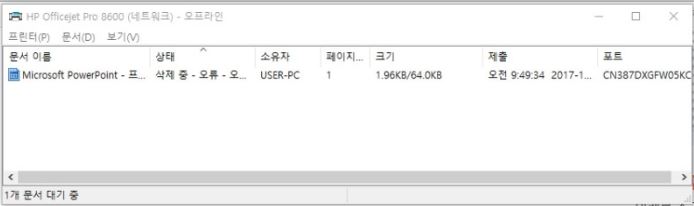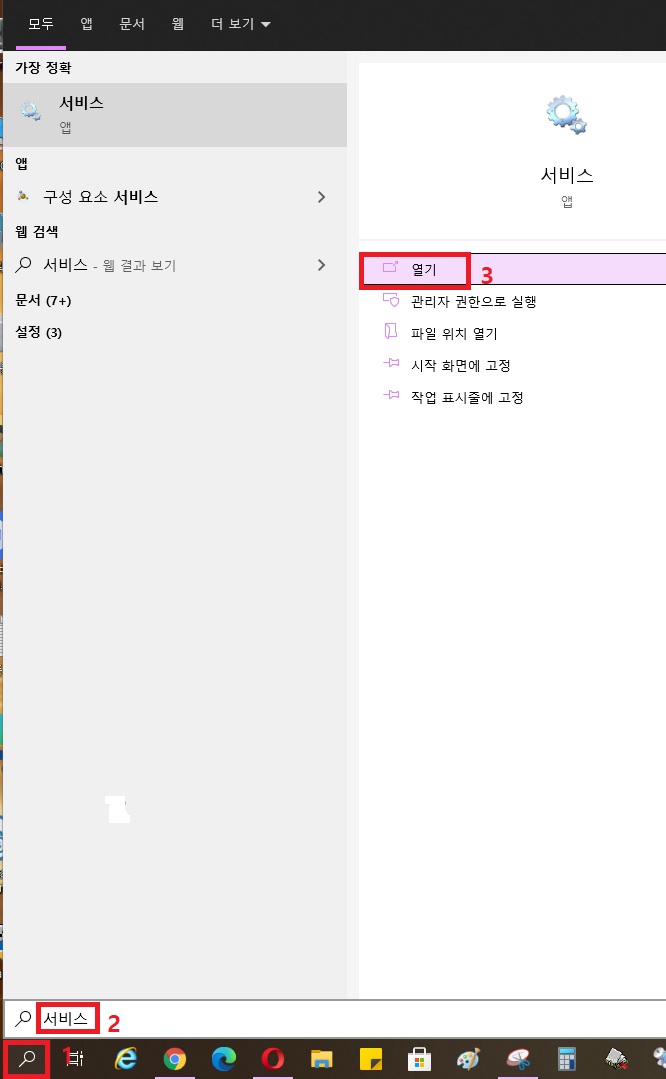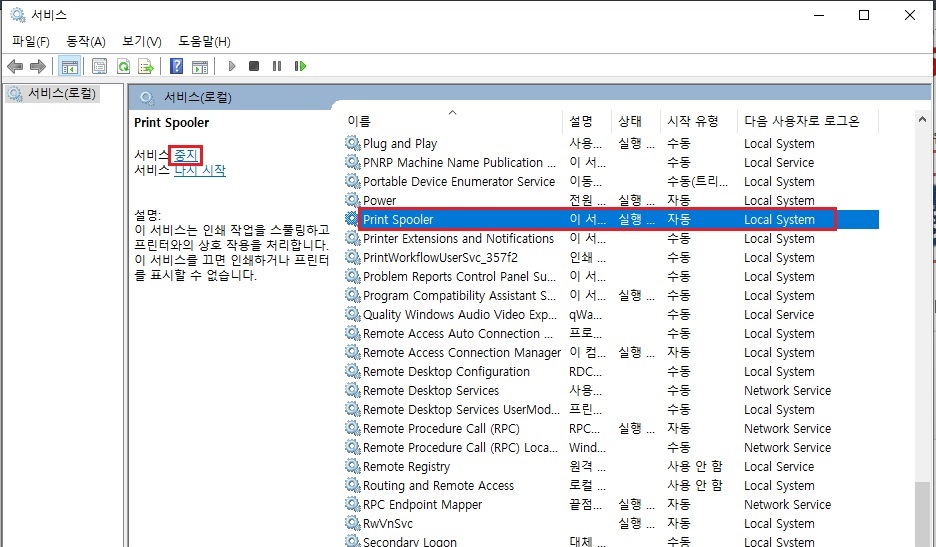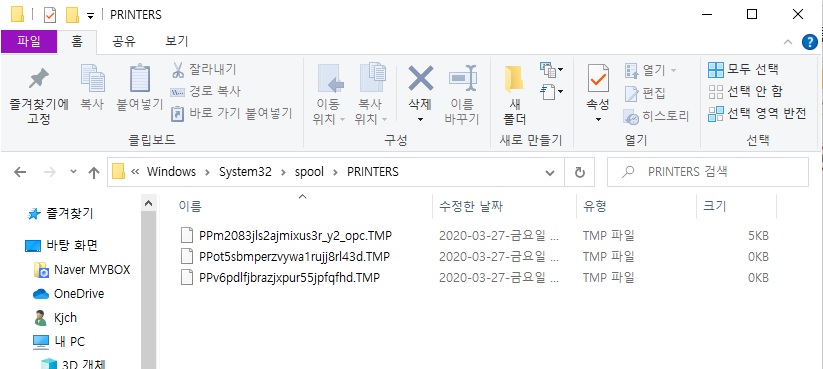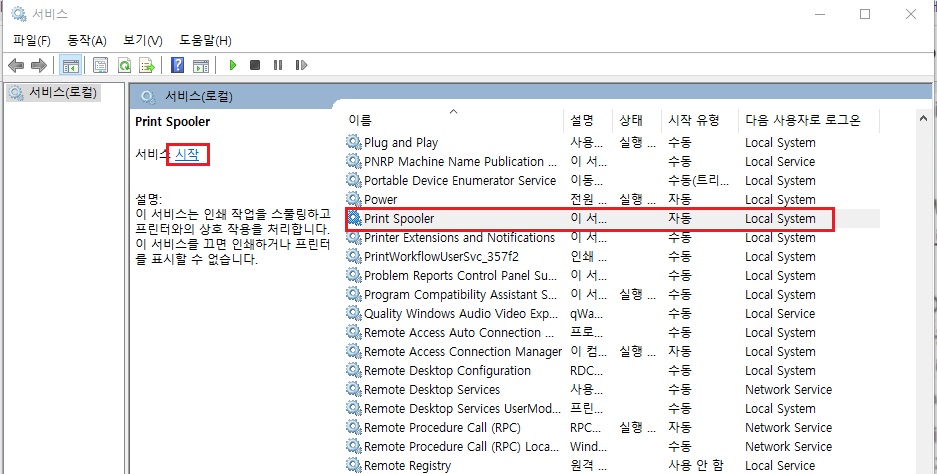문서나 사진을 출력하다보면 프린터 오류등의 문제로 출력이 안되는 문제가 생길수 있습니다
이때 인쇄 작업 목록에서 오류난 문서를 취소(삭제)해도 삭제중~~~~상태로 처리가 안되는 경우가 있습니다
이럴때는 깔끔하게 강제로 삭제를 해주는것이 시간 낭비를 막는 방법입니다
그래서, 인쇄 대기열의 작업을 강제로 삭제하는 방법을 알아보도록 하겠습니다
우선 아래 그림처럼 검색-"서비스" 입력-서비스 실행을 합니다
서비스 항목 중에서 "Print Spooler"항목을 찾은 다음 "중지"를 합니다
중지를 해야만 삭제를 할수 있습니다
서비스 창을 닫지 말고 잠시 내려 둡니다-삭제후 다시 시작을 해야 합니다
아래 경로의 폴더에 가면 파일들이 보일 겁니다
C:\Windows\System32\spool\PRINTERS
과감하게 삭제 해주세요
삭제가 되었으면 아까 내려 두었던 서비스 창을 불러옵니다
시작을 눌러 주세요
이렇게 하시면 오류나서 안 지워지는 인쇄 대기열을 지울 수 있습니다
이런 상황이 자꾸 생긴다고 하면 해당 프린터를 삭제후 드라이버 재설치를 해 볼 필요가 있습니다